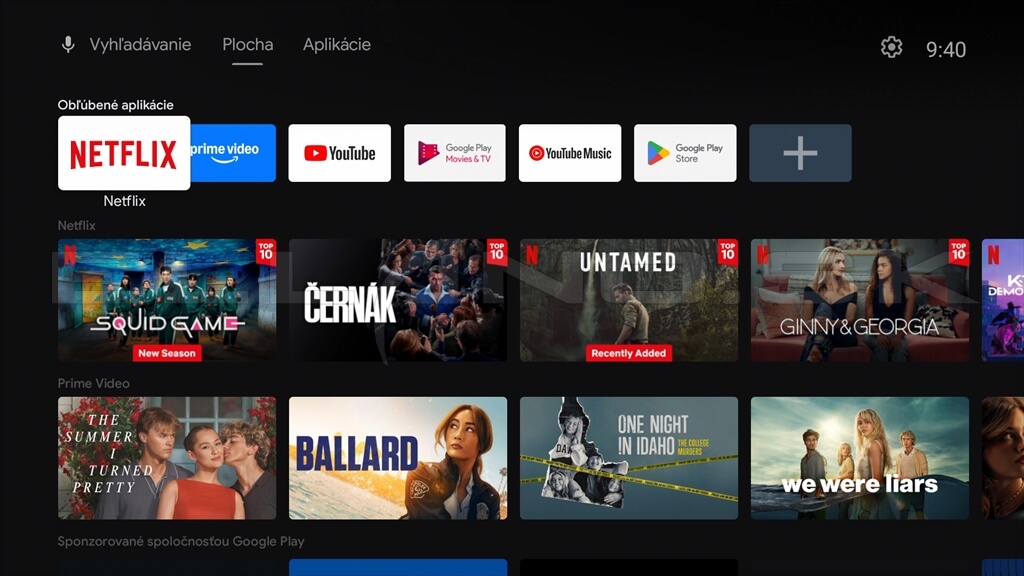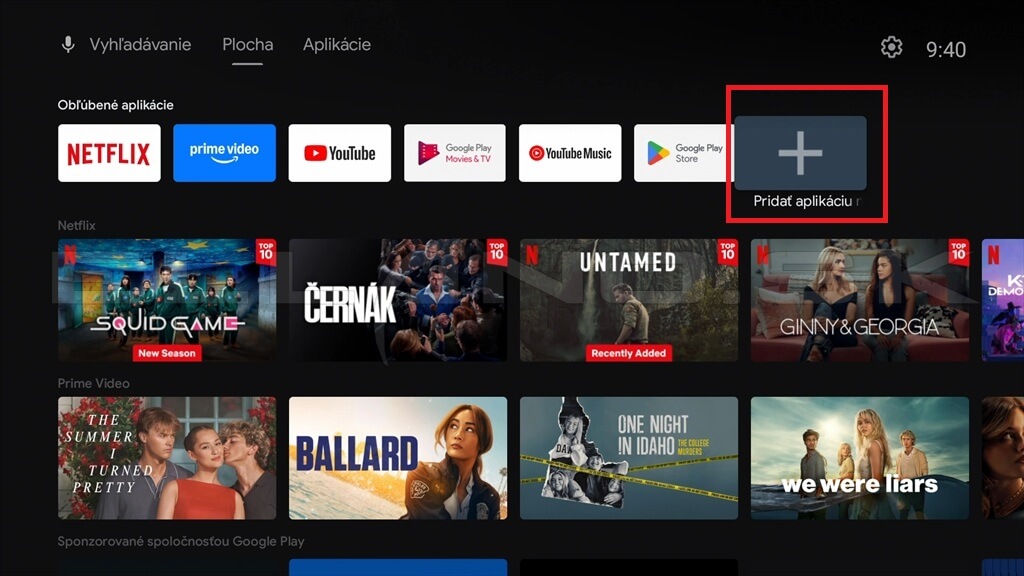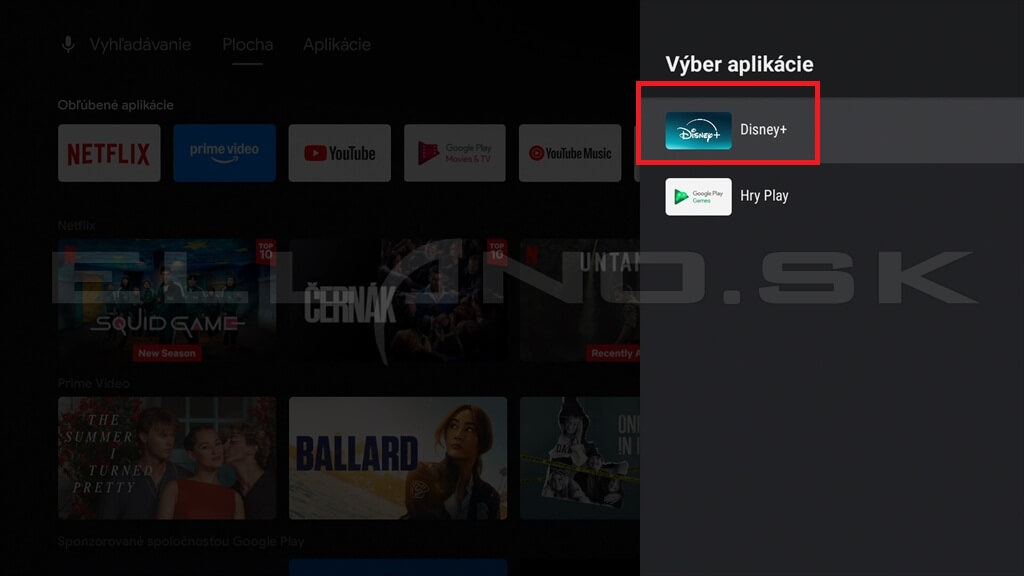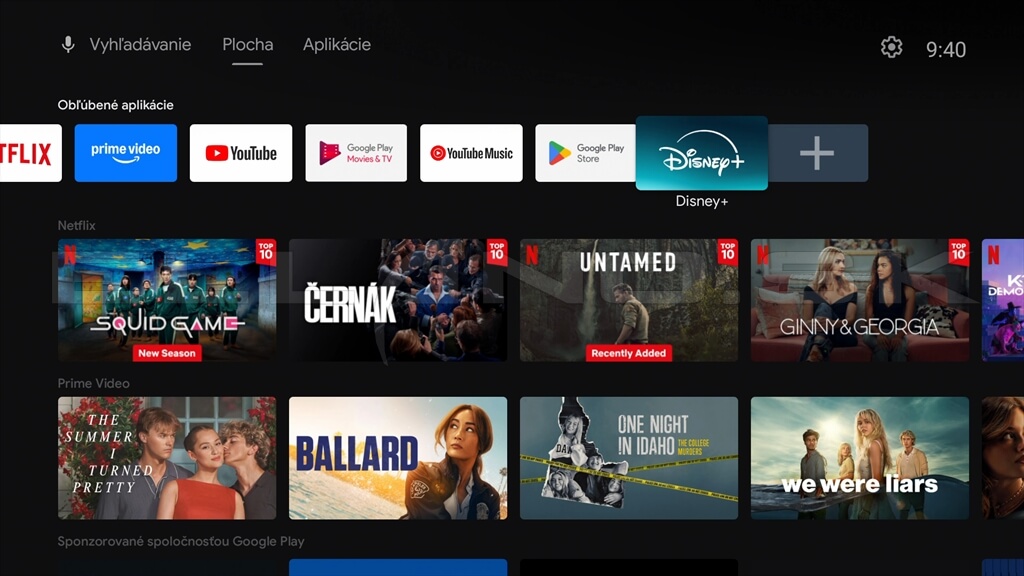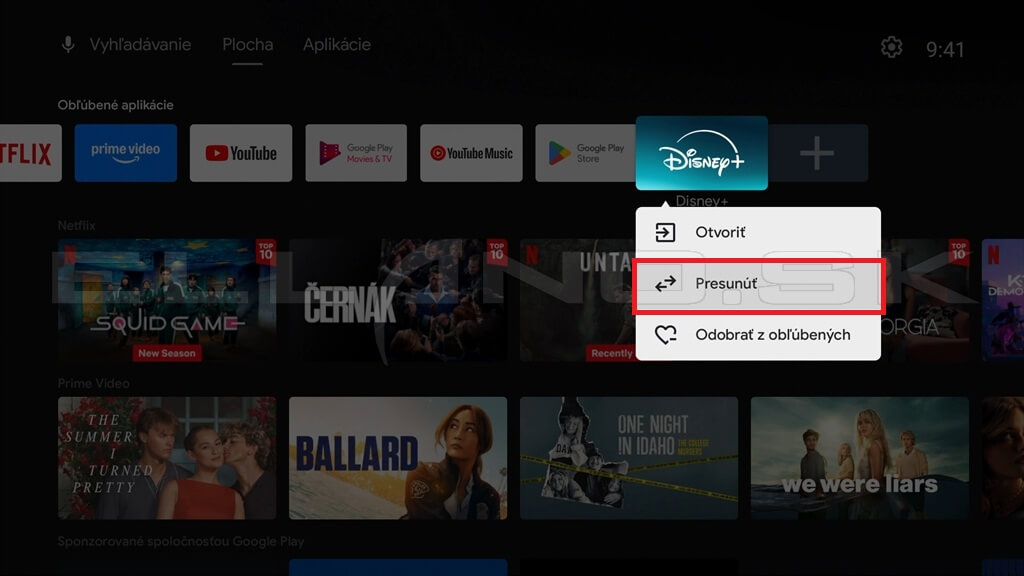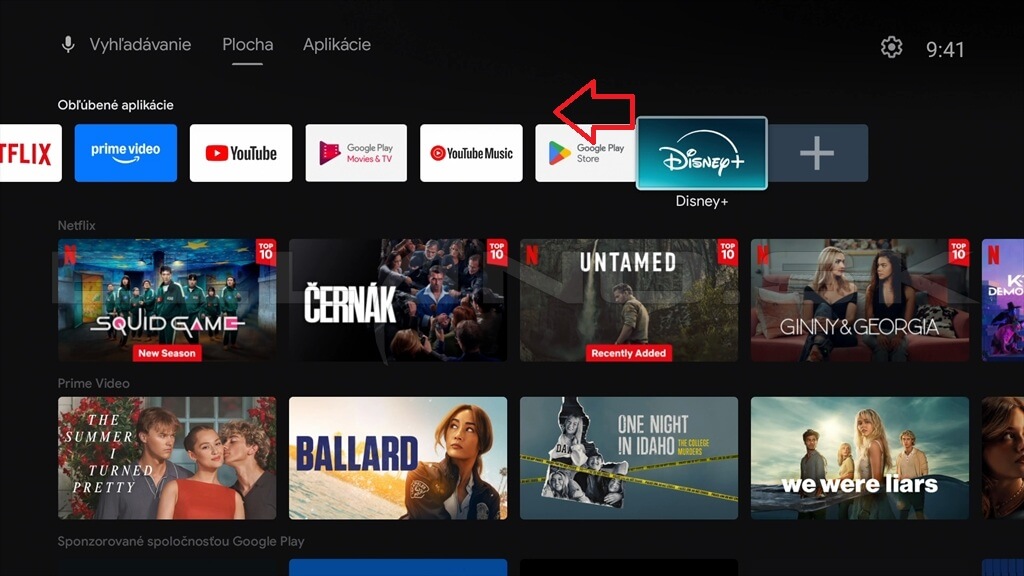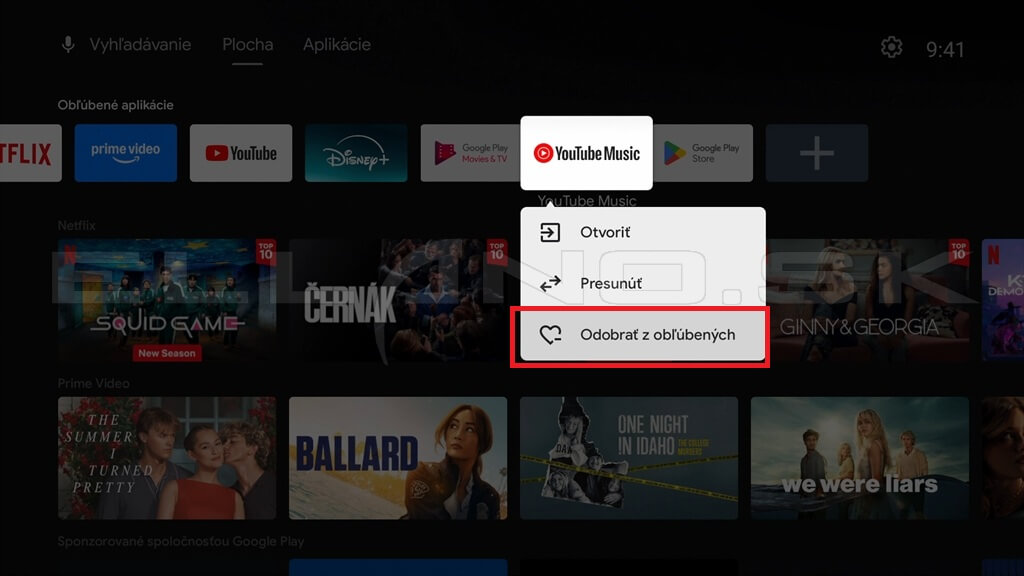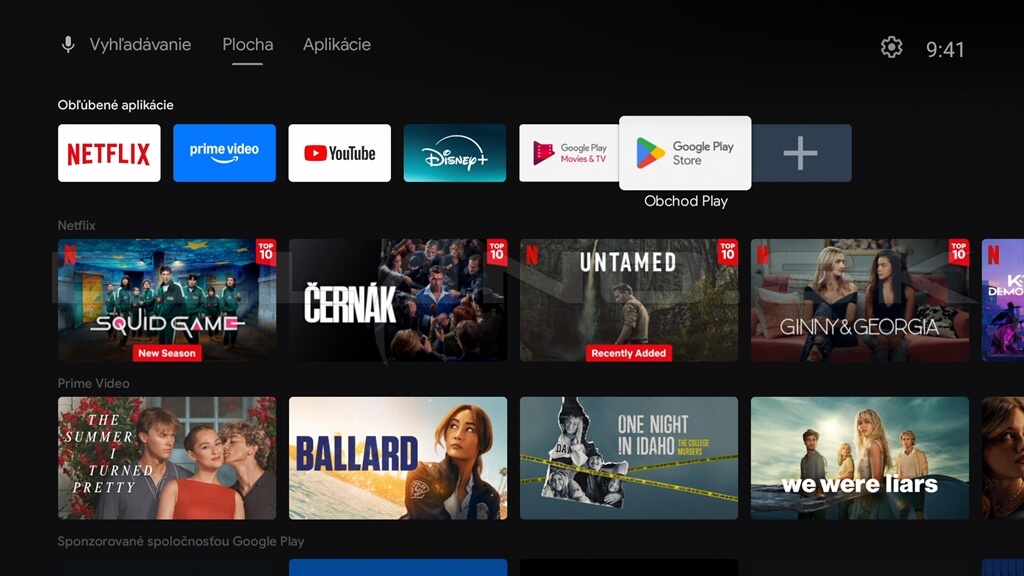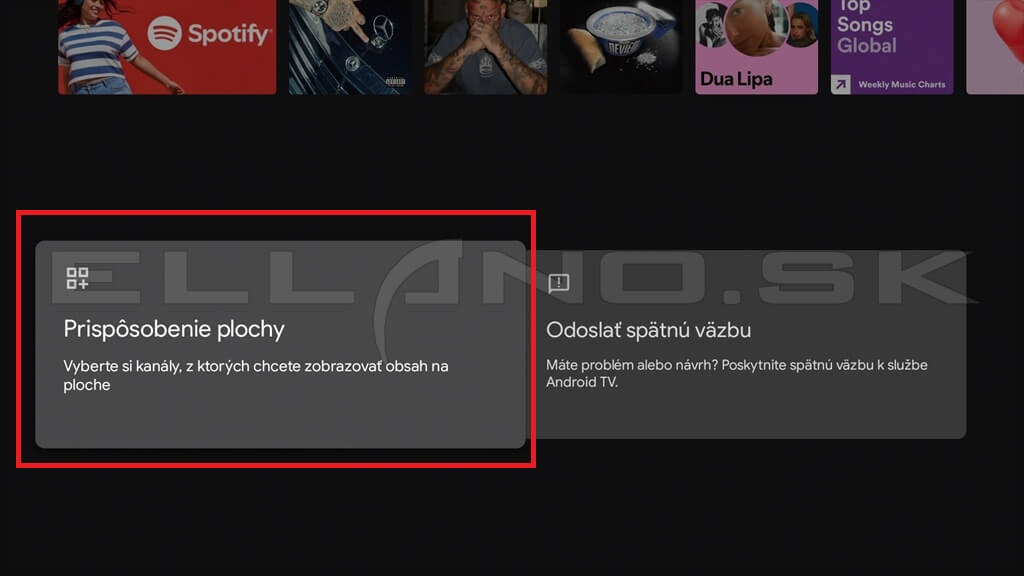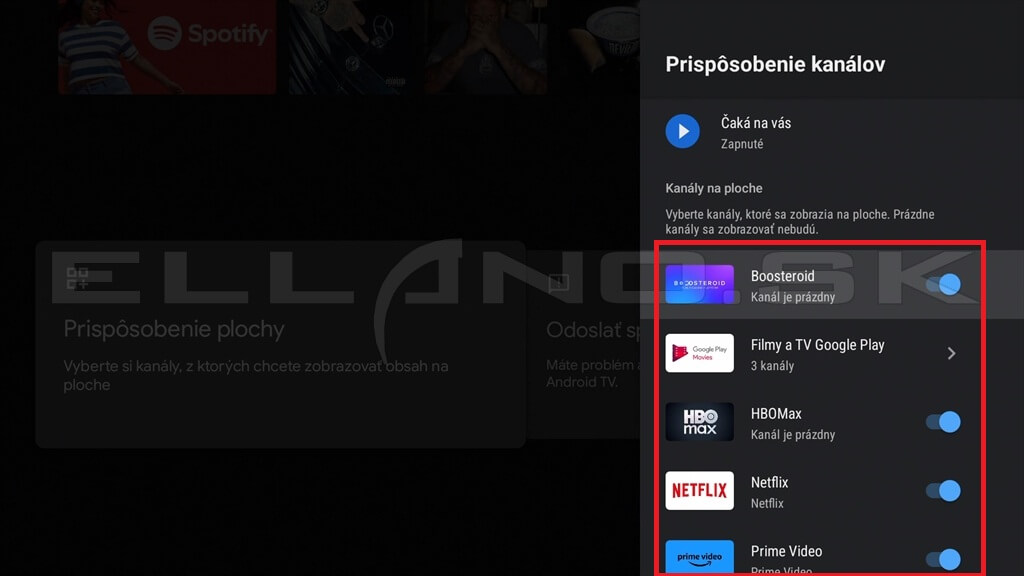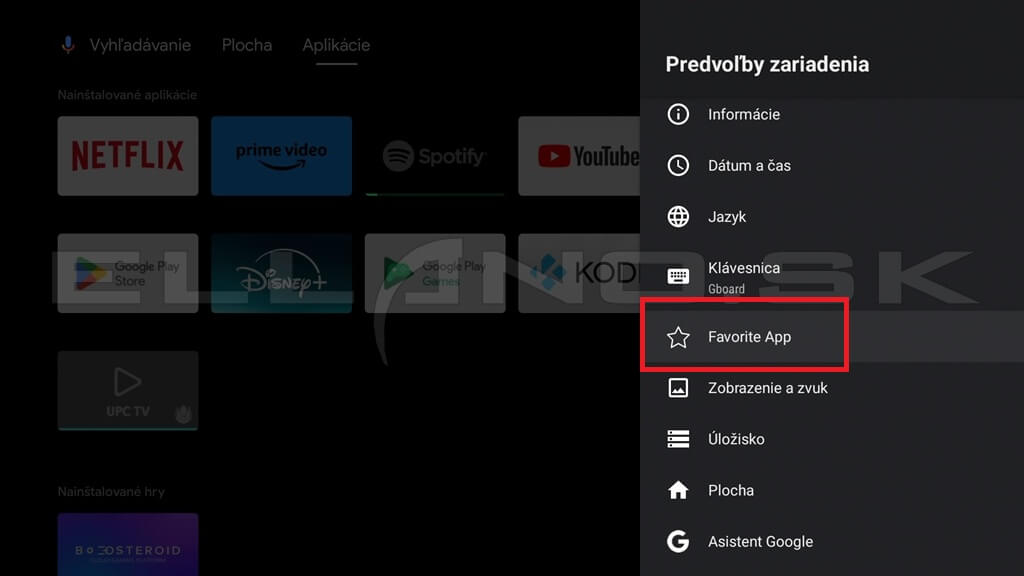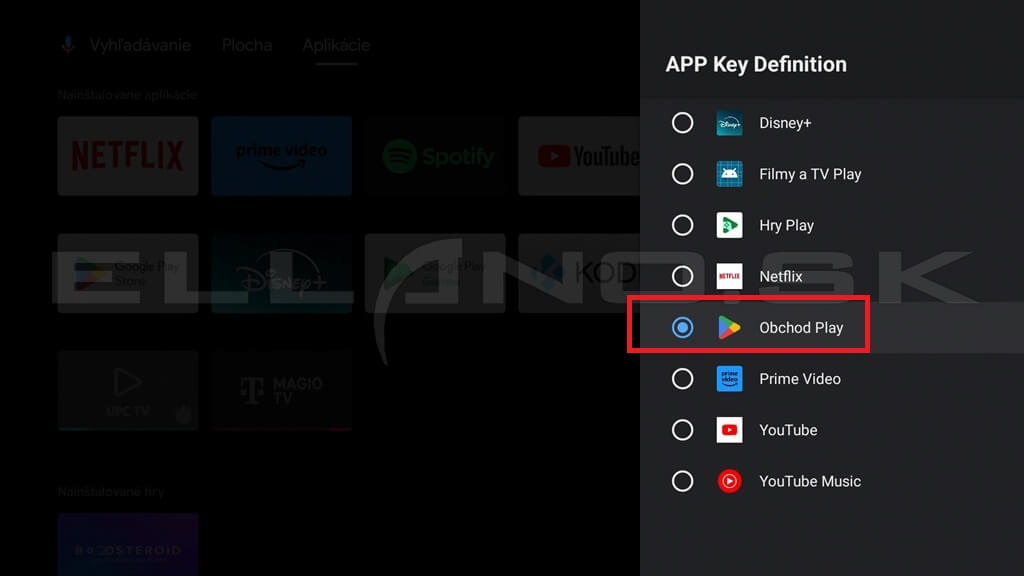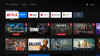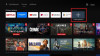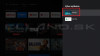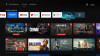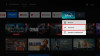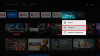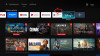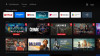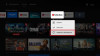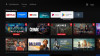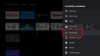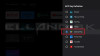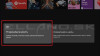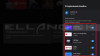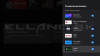Nastavenie domovskej obrazovky Android TV a Google TV
PERSONALIZÁCIA ANDROID TV: IKONY APLIKÁCIÍ, ODPORÚČANIA A TLAČIDLÁ
Chcete si upraviť domovskú obrazovku vášho Android TV alebo Google TV podľa seba? Zistite, ako pridať, presunúť alebo odstrániť ikony aplikácií, zapnúť či vypnúť odporúčané videokanály a priradiť obľúbenú aplikáciu k programovateľnému tlačidlu s hviezdičkou.

V dnešnom návode vám ukážeme, ako si prispôsobiť vzhľad hlavnej (domovskej) obrazovky multimediálneho centra s OS Android TV alebo s OS Google TV. Môžete si jednoducho vybrať, ktoré ikony aplikácií sa zobrazia na domovskej stránke, zmeniť ich poradie podľa vašich preferencií a prispôsobiť odporúčané videá podľa zdrojov, ktoré používate najčastejšie.
V článku sa krok za krokom pozrieme na možnosti úprav, ktoré vám pomôžu vytvoriť prehľadnejšie a osobnejšie rozhranie. Ukážky jednotlivých nastavení boli pripravené na multimediálnom centre YAY GO od výrobcu populárnych prijímačov VU+ s OS Android TV 12
Personalizáciou domovskej obrazovky získate prehľadnejšie prostredie, ktoré sa prispôsobí vašim zvykom. Android TV a Google TV vám tak zobrazia len aplikácie a obsah, ktoré skutočne používate.
OBSAH:
- Pridávanie, odoberanie a presúvanie ikon aplikácií
- Zmena zobrazovania video kanálov
- Rýchle spustenie aplikácie jedným tlačidlom na diaľkovom ovládači
Pridávanie, odoberanie a presúvanie ikon aplikácií
Ako pridať ikonku aplikácie?
Pokiaľ si chcete na domovskú obrazovku (plochu) Android TV pridať spúšťaciu ikonu nainštalovanej aplikácie medzi obľúbené aplikácie, tak prejdite na riadku s ikonami na úplne poslednú ikonu vpravo, s logom "+" a potvrďte ju tlačidlom OK.
Následne sa vám v pravej časti obrazovky zobrazí menu s ponukou nainštalovaných aplikácií, ktoré ešte nie sú pridané na domovskej obrazovke. Vyberiete si požadovanú ikonu aplikácie (v našom prípade je to Disney+) a potvrďte ju tlačidlom OK. Následne sa táto zobrazí ako posledná ikona (úplne vpravo - pred ikonou "+" ) na hlavnej obrazovke.
Pridanie aplikácie medzi obľúbené vám umožní rýchly prístup priamo z domovskej obrazovky. Ušetríte čas, pretože nemusíte otvárať celé menu Aplikácie. Navyše môžete mať všetky často používané služby ako Netflix, Disney+ či YouTube na jednom mieste.
Ako presunúť ikonu aplikácie?
Takto pridanú ikonu si môžete presunúť na iné umiestnenie v zozname obľúbených aplikácií - nadíďte na ikonu, ktorú chcete presúvať (v našom prípade je to ikona Disney+) a podržte cca 3 až 5 sekúnd stlačné tlačidlo OK na diaľkovom ovládači.
Po chvíľke sa zobrazí submenu s možnosťami pre túto aplikáciu. Vyberte možnosť Presunúť. Tým sa vyberie ikona na presun a môžete ju presunúť smerom doľava, alebo doprava (pokiaľ presúvate ikonu, ktorá nie je na konci zoznamu).
Po presunutí ikony na požadované miesto stlačte tlačidlo OK a tým sa pozícia ikony uloží. Pre presun iných ikon postup opakujte.
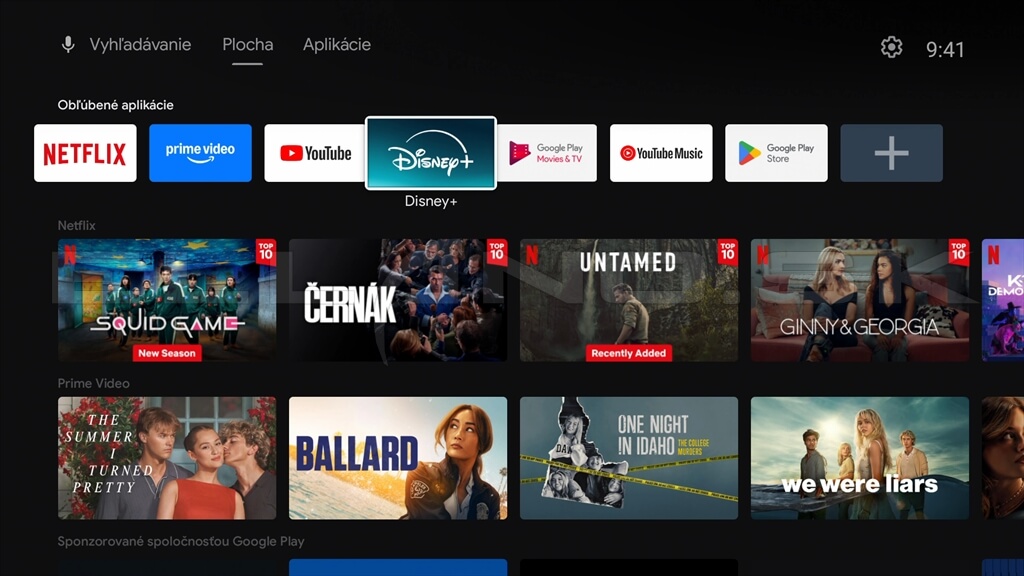
Ak si zoradíte ikony podľa vlastných preferencií, získate prehľadnejšiu a rýchlejšiu navigáciu. Môžete si dať napríklad streamovacie aplikácie vedľa seba a systém sa vám bude ovládať intuitívnejšie.
Ako odstrániť ikonu z domovskej obrazovky?
Pri odobratí ikony aplikácie zo zoznamu ikon obľúbených aplikácií nadíďte na ikonu, ktorú chcete odobrať (v našom prípade je to Youtube Music) a pridržte cca 3 až 5 sekúnd stlačené tlačidlo OK na diaľkovom ovládači.
Po chvíľke sa zobrazí menu s možnosťami pre túto ikonu. Vyberiete možnosť Odobrať z obľúbených. Ikona sa odoberie zo zoznamu obľúbených aplikácií.
Nemusíte sa báť, že sa aplikácia odinštaluje, iba sa odoberie ikona z plochy domovskej obrazovky a aplikácia zostane stále medzi všetkými vašimi nainštalovanými aplikáciami (v hornom menu domovskej obrazovky Nastavenia / Aplikácie).
Zmena zobrazovania video kanálov
Pod zoznamom ikon obľúbených aplikácií je na domovskej obrazovke niekoľko riadkov s videami z rôznych streamovacích kanálov, ako napr. Youtube, Netflix a pod. To, aké videokanály sa vám zobrazia, si môžete nastaviť tak, že na domovskej obrazovke zídete úplne nadol a potvrdíte voľbu Prispôsobenie plochy.
Následne sa v pravej časti obrazovky zobrazí ponuka kanálov aplikácií, ktoré obsahujú aj video obsah. Zapnete si cez tlačidlo OK, ktoré chcete, aby sa zobrazovali na ploche a vypnete tie, ktoré nechcete aby sa zobrazovali.
Prispôsobením video kanálov si znížite počet odporúčaní, ktoré vás nezaujímajú, a zvýrazníte obsah z aplikácií, ktoré sledujete najčastejšie. Systém vám tak bude ponúkať relevantnejšie videá a seriály.
Rýchle spustenie aplikácie jedným tlačidlom na diaľkovom ovládači
Ak váš TV box má na diaľkovom ovládači programovateľné tlačidlo pre rýchle spustenie vami zvolenej aplikácie, môžete si nastaviť, ktorú aplikáciu spustíte jedným stlačením tlačidla na diaľkovom ovládači. Takéto tlačidlo zvykne byť označené hviezdičkou (napr. Nokia), alebo raketkou (Homatics), prípadne to zvyknú výrobcova dať aj na tlačidlo LIVE (ikonka televízora), či na iné tlačidlo.
Nastavenie si ukážeme na Nokia Streaming boxe, ale prinícp je u všetkých podporovaných boxov podobný - stačí vojsť do menu/nastavenia/Predvoľby zariadenia/Favorite app. Tam si vyberiete a potvrdíte aplikáciu, ktorú chcete spúšťať tlačidlom s ikonou hviezdičky/televízora (podľa typu diaľkového ovládača).
Zhrnutie: Ako prispôsobiť Android TV
- Na domovskej obrazovke vyberte ikonu + a pridajte aplikáciu medzi obľúbené.
- Ikony môžete presúvať podržaním tlačidla OK.
- Video kanály zapnete alebo vypnete v časti Prispôsobenie plochy.
- Tlačidlu s hviezdičkou priraďte obľúbenú aplikáciu v menu Nastavenia/Predvoľby zariadenia/Favorite app.
Úpravou domovskej obrazovky získate prehľadnejšie rozhranie, rýchlejší prístup k aplikáciám a odporúčania prispôsobené vašim zvykom. Váš Android TV alebo Google TV tak bude presne podľa vás.
Veríme, že vám návod pomôže a rozšíri užívateľské možnosti vášho multimediálneho centra. V našom e-shope nájdete množstvo Android TV a Google TV boxov, alebo TV stickov, ktoré vám v cene dodáme v plne nakonfigurovanom stave.
Zobraziť ponuku Android TV a Google TV boxov
Ostaňte s nami v kontakte, pridajte si nás na Facebook, sledujte nás na Twitteri, Instagrame, Tik-Toku. Nájdete nás však aj na Pintereste a Threads. Alebo sa prihláste na odber nášho newsletteru!